Reklama
 Predtým som napísal krátky návod o tom, ako nastaviť zdieľanie súborov medzi Windows a Mac Ako ľahko zdieľať súbory medzi Mac a WindowsAk používate Windows aj MacOS, tu je jednoduchý spôsob prenosu súborov z Macu do Windows a naopak. Čítaj viac počítače v lokálnej sieti. Dnes vám ukážem, ako povoliť „drop box“, aby ostatní používatelia vo vašej miestnej sieti mohli jednoducho odosielať súbory do vášho Mac.
Predtým som napísal krátky návod o tom, ako nastaviť zdieľanie súborov medzi Windows a Mac Ako ľahko zdieľať súbory medzi Mac a WindowsAk používate Windows aj MacOS, tu je jednoduchý spôsob prenosu súborov z Macu do Windows a naopak. Čítaj viac počítače v lokálnej sieti. Dnes vám ukážem, ako povoliť „drop box“, aby ostatní používatelia vo vašej miestnej sieti mohli jednoducho odosielať súbory do vášho Mac.
„Dropbox“ je v podstate priečinok vo vašom verejnom priečinku. V predvolenom nastavení je prístup zakázaný (iba na zápis). Ale od toho, aby ste to povolili, ste len pár krokov. Potom bude pre všetkých ľahšie zdieľať súbory s vami (dokonca aj používateľmi systému Windows) tak, že ich jednoducho vložíte do svojho počítača Mac.
Tento tutoriál bol napísaný na základe Leoparda. Používatelia iných platforiem môžu nájsť malé rozdiely v navigácii.
Dobre, začnime. Prejdite na Predvoľby systému. Mal by byť umiestnený na doku na Leoparde a pre Tiger. Je dostupný kliknutím na logo Apple v ľavom hornom rohu obrazovky.
Kliknite na Zdieľanie.

Začiarknutím políčka vedľa položky „Zdieľanie súborov“ povolíte miestne zdieľanie súborov v počítači Mac. Ak váš „verejný priečinok“ nie je uvedený v poli Zdieľané priečinky, pridajte ho kliknutím na znamienko plus „+“. Verejný priečinok sa nachádza v používateľskom priečinku (je to priečinok s domom pre jeho logo).

Ďalej skupinám používateľov priraďte príslušné práva: „Čítať a písať“ pre vás; a „Iba na čítanie“ pre všetkých ostatných. Chcete tento priečinok ovládať pred neoprávnenými zmenami. Váš verejný priečinok je váš všeobecný priečinok na zdieľanie. Tu umiestnite čokoľvek, čo chcete zdieľať s ostatnými, do svojej miestnej siete. Vďaka právam na čítanie nemôžu diváci so súbormi tu robiť nič iné.

Vo verejnom priečinku sa nachádza Drop Box. Tento nepolapiteľný priečinok je cieľom vášho záujmu. Aby sme mohli do vašej lokálnej siete vkladať súbory, musíme povoliť práva na čítanie a zápis. Byť čestný, nie je nevyhnutné ho nastavovať na možnosť Čítať a zapisovať, môžete ho nechať tak, ako je. V predvolenom nastavení je nastavenie „Iba na zápis“ - režim Drop Box, čo znamená, že ostatní používatelia doň môžu „vložiť“ súbory, ale nemôžu zobraziť jeho obsah. To tiež znamená, že ostatní používatelia počítačov Mac vo vašej sieti dostanú chybu, keď sa pokúsia získať prístup k vášmu Dropboxu. Novým používateľom počítačov Mac to môže odradiť od jednoduchého ukladania súborov do priečinka.
Preto umožňujeme práva na čítanie a zápis, ktoré uľahčujú prácu. Ak to chcete urobiť, kliknite pravým tlačidlom myši na priečinok Drop Box a vyberte príkaz „Získať informácie“.
Zobrazí sa informačné okno. Prejdite úplne nadol a kliknite na ikonu zámku. Zobrazí sa výzva na zadanie hesla používateľa na overenie. Teraz môžete nastaviť práva pre „Každý“ na „Čítať a písať“.
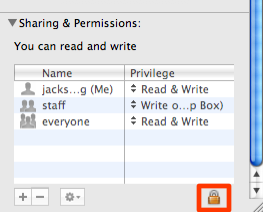
Režim „Iba na zápis“ sa mi zdá dosť nepríjemný. Ostatní používatelia nebudú môcť skontrolovať, či bol súbor prenesený. Zapnutie prístupu „Čítať a písať“ je oveľa priateľskejšie. S týmto vedomím neukladajte do Drop Boxu žiadne citlivé súbory, pretože ich ostatní môžu získať alebo ešte horšie, odstrániť ich.

Dobre, takže váš Drop Box bol nastavený. Tu pridáme upozornenie pre tento priečinok. Keďže ste ostatným umožnili jednoducho pridávať súbory do tohto priečinka sami, je potrebné upozorniť vás, keď budú k dispozícii nové súbory.
Pravým tlačidlom myši kliknite na Drop Box a v časti „Viac“ kliknite na „Povoliť akcie priečinka“.
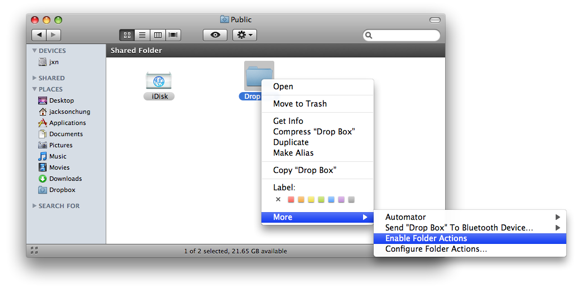
Opäť kliknite pravým tlačidlom myši na rozbaľovacie pole a posuňte zobrazenie nadol na „Viac“, ale teraz kliknite na „Pripojiť akciu priečinka“. Prejdite na / Vaše HD / Knižnica / Skripty / Skripty pre akčné priečinky a vyberte „add - new item alert.scpt“.

Úspech! Teraz, kedykoľvek niekto pridá súbory do schránky, budete upozornený.

Inou možnosťou by bolo nainštalovať DropCopy pre Leoparda a Tigera. Poskytuje jednoduché zdieľanie lokálnych sieťových súborov. Všetko, čo musíte urobiť, je nainštalovať ho na všetkých sieťových počítačoch Mac. Pomocou programu Bonjour nájde všetky počítače Mac v rovnakej sieti. Na pracovnej ploche sa objaví malý kruh, v ktorom môžete súbory skopírovať do iných počítačov Mac. Je smutné, že táto aplikácia je obmedzená na prácu iba s 3 strojmi. Ak chcete vidieť DropCopy v akcii, navštívte ich webové stránky.
Bol tento návod ľahko nasledovať? Pomohlo vám to prekonať zdieľanie súborov medzi dvoma počítačmi Mac (alebo inými systémami) v sieti? Existuje ľahká metóda alebo aplikácia na kopírovanie súborov do iných počítačov Mac? Dajte nám vedieť v komentároch.
Jackson Chung, M.D. je generálnym riaditeľom spoločnosti MakeUseOf. Napriek lekárskemu titulu bol vždy nadšený technológiou, a tak sa stal prvým autorom Macu pre MakeUseOf. Má takmer 20 rokov skúseností s prácou s počítačmi Apple.